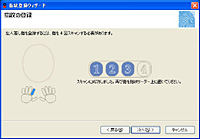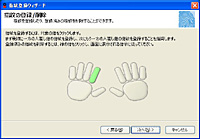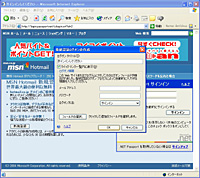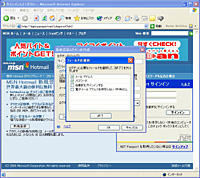|
|
|
 |
||||||||||||||||||||||||||||
IDやパスワード入力の手間を省く指紋認証機能搭載のワイヤレスマウス |
||||||||||||||||||||||||||||
すでにマイクロソフトからは、単体のフィンガープリントリーダー、それにフィンガープリントリーダー内蔵キーボードとマウスのセットが発売されている。今回紹介するこの製品を加えて、同社の指紋認証機器ラインナップは3種類が出揃ったことになる。 パスワードや暗証番号といったものではなく、ヒトの身体そのものを使って正しい利用者かどうかを判定するシステムを生体認証システムというそうである。指先の指紋を読み取る携帯電話や玄関のドアロック、また、手のひらの静脈パターンを利用して不正使用を防止するキャッシュカードなど、普段の生活の中にも浸透してきているので、お馴染みのはずだ。 マイクロソフトのフィンガープリントリーダーも、そういった生体認証システムの1種だ。指紋を小型スキャナで読み取り、あらかじめ登録しておいたパターンと比較、一致すれば記憶している文字列を自動的に入力する。つまり、ユーザーがユーザー名やID、パスワードなどを覚え、それを1文字1文字キーボードから入力するという従来の面倒なログイン作業を、指紋の読み取りという簡単なアクションに置き換えてくれる、とっても賢いアイテムなのである。 たとえば、Windows XPならディスプレイに「ようこそ」画面が表示されたとき、フィンガープリントリーダーに指を置くだけでログインが可能になる。利用者ごとに指紋を登録しておけばパソコンを共用している場合も同様。起動中のユーザー切り替えは文字通りのワンタッチだ。 フィンガープリントリーダーはWindowsへのログインだけでなく、他のマイクロソフト製アプリケーションソフトや各種メッセンジャーソフトなどにも対応している。しかし、本領を発揮するのはなんといってもインターネット。ユーザー名やID、パスワード入力を必要とするようなホームページへのログインだ。 インターネット上には、Webメール、通販、オークション、会員制コンテンツ、会員制掲示板などなど、アカウントを取得して利用するサービスが数多く存在する。そんなとき、このフィンガープリントリーダーとInternet Explorerを組み合わせれば、それらのページに指一本でログインできるようになるのである。その便利さといったらタダゴトではない。 ちなみに筆者の場合、使い勝手が良すぎて逆に困ってしまっうこともあったくらいだ。指紋認証に慣れてしまうと、フィンガープリントリーダーを接続していないパソコンでのログイン作業がひどく面倒に感じられてしまうのである。その上、入力する機会が減るためか、外出先でパスワードを思い出せなくなったりもした。一度使うと手放せなくなるパソコン周辺機器は少なくないが、そんな中でも中毒症状のレベルは最高クラスなのではないだろうか。
一度登録を済ませてしまえば、ウィンドウのタイトルバーにアイコンが表示され、指紋認証が可能なことを知らせてくれる。以後のログインは、指先をレシーバーユニット上部にある楕円形の窓に置くだけだ。筆者が使ってみた限りでは、指紋の読み取り精度はかなり良い。力を入れすぎたり、逆に抜きすぎたりするとエラーが出ることもあったが、指を置く方向さえ間違わなければ、ほぼ確実に認証されるようである。 フィンガープリントリーダーを使うときに注意したいのは指先のケガだ。指紋の繊細で複雑なパターンを読み取ってるわけだから、小さなキズを負っただけで認証されなくなってしまう可能性が高い。ウィザードやマニュアルでは、そんなトラブルに備えて複数の指を登録するよう勧められている。 もう1つの注意点はフィンガープリントリーダーを使ったからといってパソコンのセキュリティが強化されるわけではないということ。あくまでもパスワードなどを自動入力する鍵として指紋を利用しているだけであり、セキュリティ管理そのものは従来通りなのだ。実際、機密情報を扱うような高度なセキュリティを必要とするシステムには使用しないようにという注意書きが添えられている。
フィンガープリントリーダーユニットは虹色の光沢がある淡いブルーグレーとツヤ消しブラックのツートーンカラーだ。ワイヤレスマウスのレシーバーを兼ねているためか、同じマイクロソフト製の単機能品とくらべるとサイズは大きめ。ラインナップ中の位置付けとしては、ノートパソコンと組み合わせてデスクの上で使うためにデザインされた製品に思える。 同じツートーンカラーで統一されたワイヤレスマウスも大柄な部類に入るだろう。人間工学に基づいた左右非対称デザインを採用。左右ボタンと、センターにチルト機能付きホイール。それに左横面、右手で握ったときに親指で操作する位置に2つのボタンが配置されている。ホイールはクリック感がなくスムースに回転するタイプ。もちろん空回りしないように適度な抵抗がある。カチカチ音がするタイプとはまた違った、しっとりとした操作感が印象的だ。
マウス用コントロールソフトとしてMicrosoft IntelliPoint 5.2が付属。各ボタンに好みの機能を割り付けられるほか、バッテリー残量や電波の受信状態をパソコン上で確認できるモニター機能などを搭載している。電源は市販の乾電池。とはいっても高度な省電力機能を備えており、単3アルカリ乾電池2本で約半年間動作するというから、コストに頭を悩ます心配もないだろう。 余談になるが、フィンガープリントリーダーを試してみた知人の女性が一言。「便利だけど、ネイルチップ(付け爪)付けてると使いにくいかも」。そんな爪じゃ認証通ったってキーボード打てないだろっ、なんてツッコんでみたところ、爪の先と指の腹でタイプするから問題ないんだとか。おみそれしました(笑)。 ■ URL 製品情報 http://www.microsoft.com/japan/hardware/mouse/wi_ex_fingerprintreader.mspx マイクロソフト http://www.microsoft.com/japan/ (斉藤成樹) 2005/02/23 10:56 |
| Broadband Watch ホームページ |
| Copyright (c) 2005 Impress Watch Corporation, an Impress Group company. All rights reserved. |